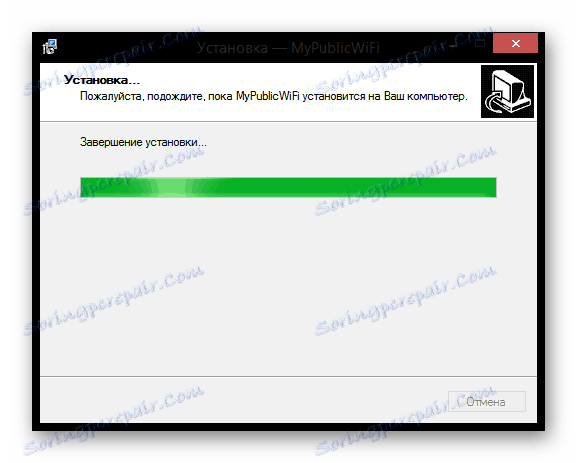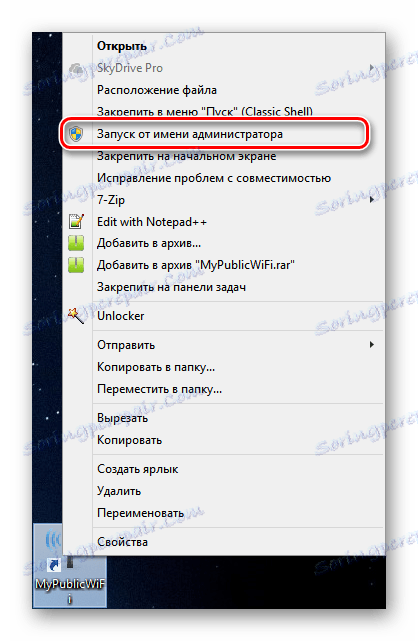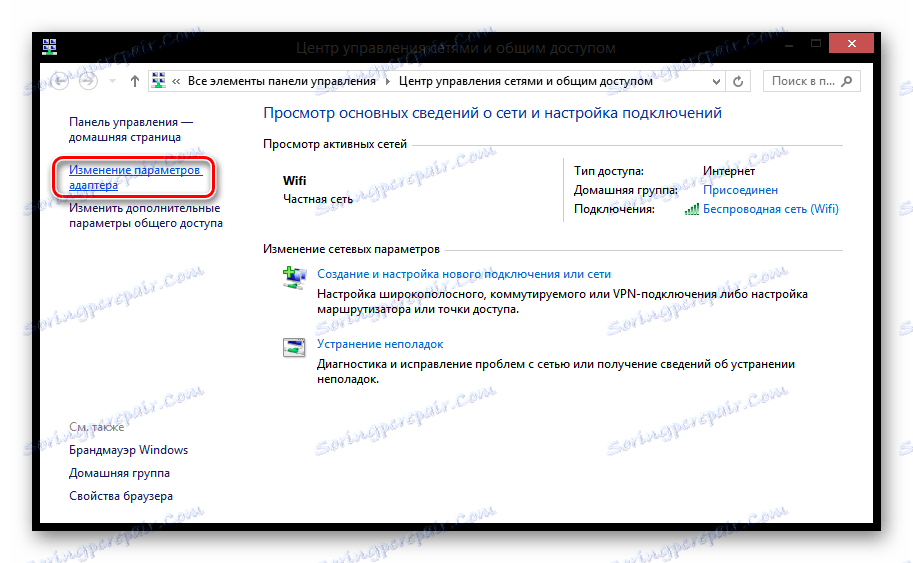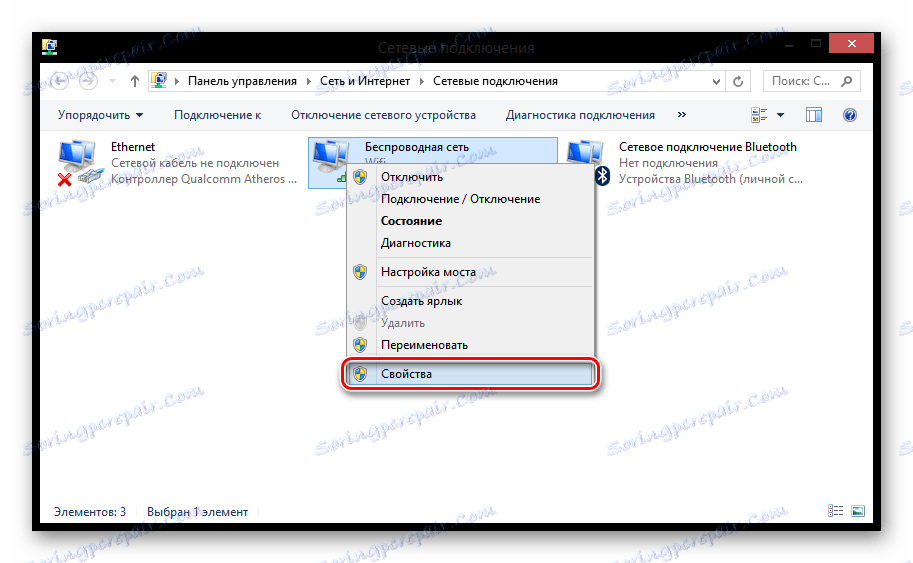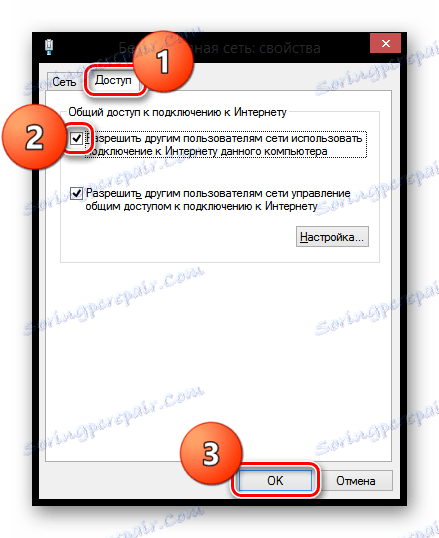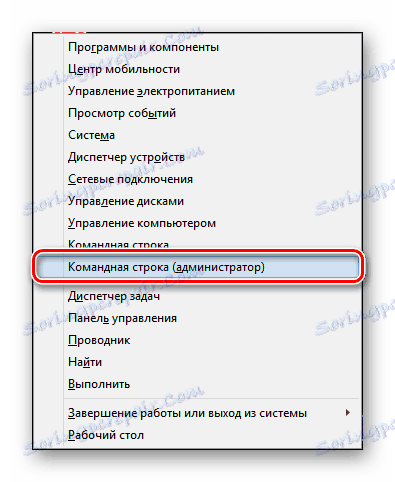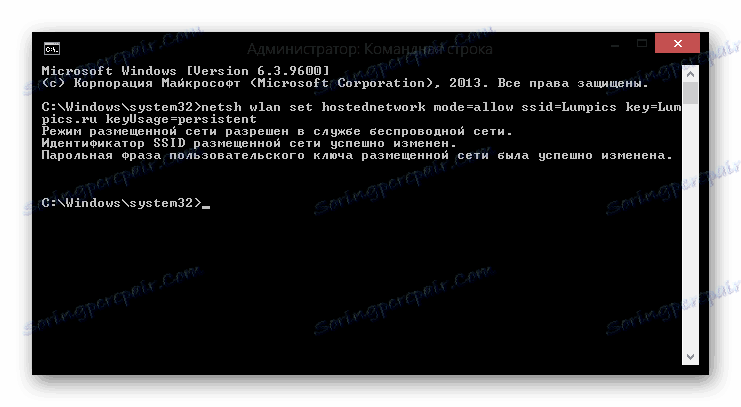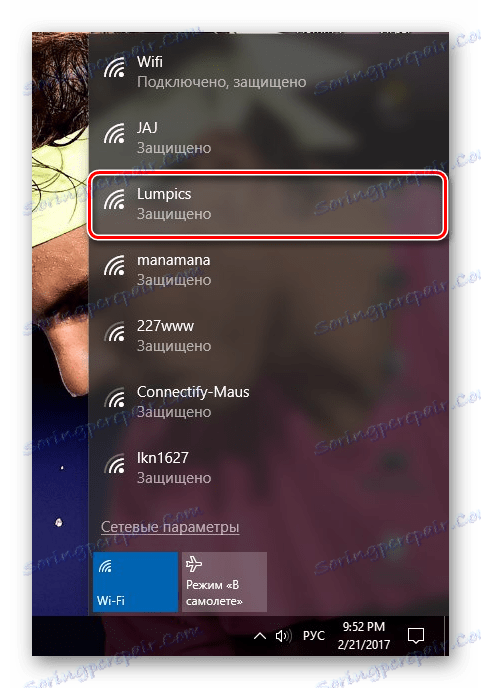كيفية توزيع Wi-Fi من جهاز كمبيوتر محمول في نظام التشغيل Windows 8
لم يعد بإمكان العديد من الأشخاص تخيل حياتهم بدون شبكة الإنترنت العالمية ، لأن حوالي نصف (أو حتى أكثر) من وقت الفراغ ننفقه على الإنترنت. توفر لك خدمة Wi-Fi أيضًا فرصة الاتصال بالإنترنت في أي مكان وفي أي وقت. ولكن ماذا لو لم يكن هناك جهاز توجيه ، ولا يوجد سوى توصيل كابل للكمبيوتر المحمول؟ هذه ليست مشكلة ، حيث يمكنك استخدام جهازك كموجه واي فاي وتوزيع الإنترنت اللاسلكية.
محتوى
توزيع Wi-Fi من جهاز الكمبيوتر المحمول الخاص بك
إذا لم يكن لديك جهاز توجيه ، ولكن هناك حاجة لتوزيع Wi-Fi على عدة أجهزة ، فيمكنك دائمًا تنظيم التوزيع باستخدام الكمبيوتر المحمول. هناك بعض الطرق البسيطة لتحويل جهازك إلى نقطة وصول وفي هذه المقالة ستتعرف عليها.
إنتباه من فضلك!
قبل القيام بأي شيء ، تأكد من أن لديك أحدث إصدار (أحدث) من برامج تشغيل الشبكة المثبتة على الكمبيوتر المحمول. يمكنك تحديث برنامج جهاز الكمبيوتر الخاص بك على الموقع الرسمي للشركة المصنعة.
الطريقة 1: استخدام MyPublicWiFi
أسهل طريقة لتوزيع واي فاي هي استخدام برامج إضافية. MyPublicWiFi - فائدة بسيطة إلى حد ما مع واجهة سهلة الاستخدام. إنها مجانية بالكامل وسوف تساعدك على تحويل جهازك بسرعة وسهولة إلى نقطة وصول.
- الخطوة الأولى هي تنزيل البرنامج وتثبيته ، وبعد إعادة تشغيل الكمبيوتر المحمول.
![تثبيت MyPublicWiFi]()
- الآن تشغيل MayPablikVayFay مع حقوق المسؤول. للقيام بذلك ، انقر بزر الماوس الأيمن فوق البرنامج وابحث عن العنصر "تشغيل كمسؤول" .
![إطلاق MyPublicWiFi كمسؤول]()
- في النافذة التي تفتح ، يمكنك إنشاء نقطة وصول على الفور. للقيام بذلك ، أدخل اسم الشبكة وكلمة المرور الخاصة بها ، وحدد اتصال الإنترنت الذي يتصل به الكمبيوتر المحمول بالشبكة. ابدأ توزيع Wi-Fi من خلال النقر على الزر "إعداد وبدء نقطة فعالة" .
![MyPublicWifi]()
يمكنك الآن الاتصال بالإنترنت من أي جهاز عبر الكمبيوتر المحمول الخاص بك. كما يمكنك دراسة إعدادات البرنامج ، حيث ستجد بعض الوظائف المثيرة للاهتمام. على سبيل المثال ، يمكنك رؤية جميع الأجهزة المتصلة بك ، أو يمكنك حظر كل تنزيلات التورنت من نقطة الوصول الخاصة بك.
الطريقة 2: استخدام أدوات Windows الأصلية
الطريقة الثانية لتوزيع الإنترنت هي استخدام مركز الشبكة والمشاركة. هذه بالفعل أداة Windows قياسية وليس هناك حاجة لتنزيل برامج إضافية.
- افتح مركز إدارة الشبكة بأي طريقة تعرفها. على سبيل المثال ، استخدم البحث أو انقر بزر الماوس الأيمن على رمز اتصال الشبكة في الدرج وحدد العنصر المناسب.
![مركز إدارة الشبكة]()
- ثم في القائمة الموجودة على اليسار ، ابحث عن العنصر "تغيير إعدادات المحول" وانقر فوقه.
![ويندوز 8 مركز الشبكة والمشاركة]()
- الآن انقر بزر الماوس الأيمن على الاتصال الذي تتصل من خلاله بالإنترنت ، وانتقل إلى "خصائص" .
![خصائص اتصال Windows 8]()
- افتح علامة التبويب "الوصول" واسمح لمستخدمي الشبكة باستخدام اتصال الإنترنت بالكمبيوتر عن طريق وضع علامة على خانة الاختيار في مربع الاختيار. ثم انقر فوق "موافق" .
![خصائص الشبكة اللاسلكية]()
الآن يمكنك الوصول إلى الشبكة من الأجهزة الأخرى باستخدام اتصال الإنترنت الخاص بالكمبيوتر المحمول الخاص بك.
الطريقة الثالثة: استخدم سطر الأوامر
وهناك أيضًا طريقة أخرى يمكنك من خلالها تحويل الكمبيوتر المحمول إلى نقطة وصول - استخدم سطر الأوامر. تعد وحدة التحكم أداة قوية يمكنك من خلالها تنفيذ أي إجراء تقريبًا للنظام. لذلك ، تابع:
- أولاً وقبل كل شيء ، استدعاء وحدة التحكم كمسؤول بأي طريقة تعرفها. على سبيل المثال ، اضغط على تركيبة المفاتيح Win + X. سيتم فتح قائمة تحتاج فيها إلى تحديد عنصر "سطر الأوامر (المسؤول)" . حول طرق أخرى لاستدعاء وحدة التحكم ، يمكنك معرفة ذلك هنا .
![استدعاء موجه الأوامر كمسؤول Windows 8]()
- الآن دعنا ننتقل إلى وحدة التحكم. للبدء ، تحتاج إلى إنشاء نقطة وصول افتراضية ، لإدخال النص التالي في سطر الأوامر:
netsh wlan set hostednetwork mode=allow ssid= key= keyUsage=persistent{$lang_domain}netsh wlan set hostednetwork mode=allow ssid= key= keyUsage=persistent{$lang_domain}netsh wlan set hostednetwork mode=allow ssid= key= keyUsage=persistentتحدد المعلمة ssid = اسم النقطة ، والتي يمكن أن تكون مختلفة تمامًا ، إذا كانت مكتوبة بالحروف اللاتينية فقط وطولها 8 أحرف أو أكثر. والنص حسب المفتاح key = - كلمة المرور التي ستحتاج إلى إدخالها للاتصال.
![ويندوز 8 قيادة موجه النظام]()
- الخطوة التالية هي بدء نقطة وصول الإنترنت. للقيام بذلك ، أدخل الأمر التالي في وحدة التحكم:
netsh wlan start hostednetwork![ويندوز 8 قيادة المسؤول Line_1]()
- كما ترى ، توجد الآن على الأجهزة الأخرى فرصة للاتصال بشبكة Wi-Fi التي تقوم بتوزيعها. قم بإيقاف التوزيع ، إذا قمت بإدخال الأمر التالي في وحدة التحكم:
netsh wlan stop hostednetwork![نقطة الوصول على الأجهزة الأخرى]()
لذلك ، نظرنا في 3 طرق يمكنك من خلالها استخدام الكمبيوتر المحمول كموجه وتذهب إلى الشبكة من الأجهزة الأخرى عبر اتصال الإنترنت الخاص بالكمبيوتر المحمول. هذه هي ميزة مريحة للغاية ، والتي لا يعرفها جميع المستخدمين. لذلك ، أخبر أصدقائك ومعارفك حول إمكانات الكمبيوتر المحمول الخاص بهم.
نتمنى لك النجاح!